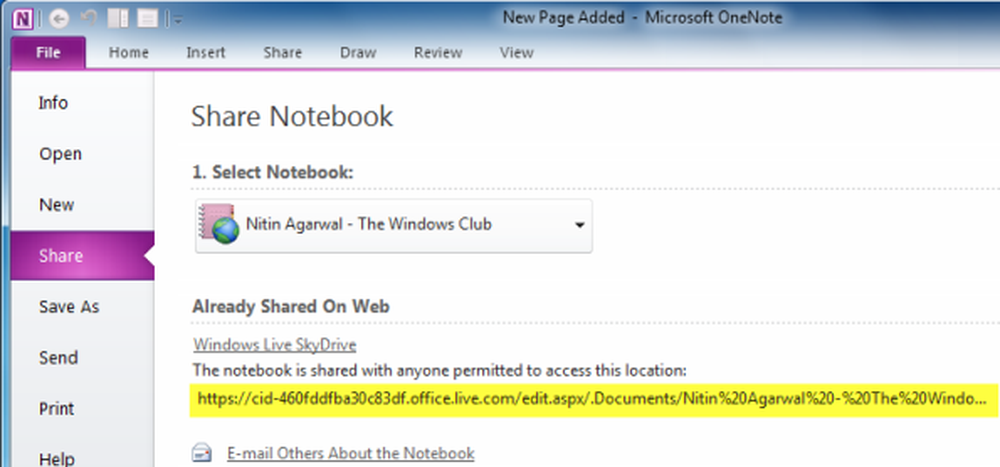Comment partager votre imprimante via Google Cloud Print

Si vous n'avez pas encore configuré d'imprimante avec Cloud Print, consultez cet article: Comment imprimer à partir d'un Google Chromebook avec Cloud Print.
Partager une imprimante via Google Cloud Print
Une fois que vous avez configuré une ou plusieurs imprimantes avec Google Cloud Print, dans Chrome, accédez à Paramètres> Afficher les paramètres avancés> Impression en nuage et cliquez sur le bouton Gérer.

Vous y verrez une liste des imprimantes que vous avez configurées. Cliquez ensuite sur le bouton Gérer en regard de l’imprimante que vous souhaitez partager..

Une la page suivante, cliquez sur le bouton vert Partager.

Saisissez ensuite l'adresse Gmail de la ou des personnes avec lesquelles vous souhaitez partager l'imprimante, comme pour le partage d'un document Google..

La personne avec qui vous partagez l’imprimante recevra un message électronique lui indiquant que vous partagez votre imprimante. Une fois qu'ils l'ont accepté, ils peuvent maintenant imprimer pour le Chromebook sur cette imprimante depuis pratiquement n'importe où..

Lorsque j'ai transféré mes parents sur XP et sur un Chromebook, je devais configurer ce dernier pour qu'ils puissent imprimer chez moi. C'est un peu gênant parce que je dois apporter leurs documents, mais leur permet d'économiser de l'argent en achetant une nouvelle imprimante compatible Cloud Print Ready..
Si vous êtes propriétaire d’une tablette Nexus 7, vous pouvez également être intéressé par notre article sur la procédure d’impression à partir du Nexus 7 via Cloud Print..